如何从 PDF 中提取图像
您是否遇到过任何 PDF 文件并看到一些您可能喜欢或想在某处使用它们的图像? 但是您无法从文件中保存图像。 那么,你并不孤单。 它几乎发生在我们大多数人身上,为了帮助您解决这个问题,我们在这里。 有多种方法可以从任何现有的 PDF 文件中提取图像,而无需任何复杂的方法。 在本文中,我们提到了 4 种这样的方法,它们既简单又像魅力一样工作。 那么让我们看看如何。
Contents [show]
从 PDF 文件中提取图像
其中一些方法需要 Adobe Acrobat Reader 等软件和其他第三方工具,而其中一些方法无需下载任何其他第三方应用程序即可完成。 它们适用于任何平台,如 Windows、macOS、Linux、Android 和 iOS。
方法 1 – 使用 Adobe Acrobat Reader
1. 如果您的系统上安装了 Adobe Acrobat Reader,则可以使用它。 此方法适用于 Adobe Acrobat Reader 的免费版本。 在 Adobe Acrobat 阅读器中打开您需要图像的所需 PDF 文件。
2.现在打开文件后,点击 编辑 在上面的工具栏中。 从此菜单中选择 拍摄快照.
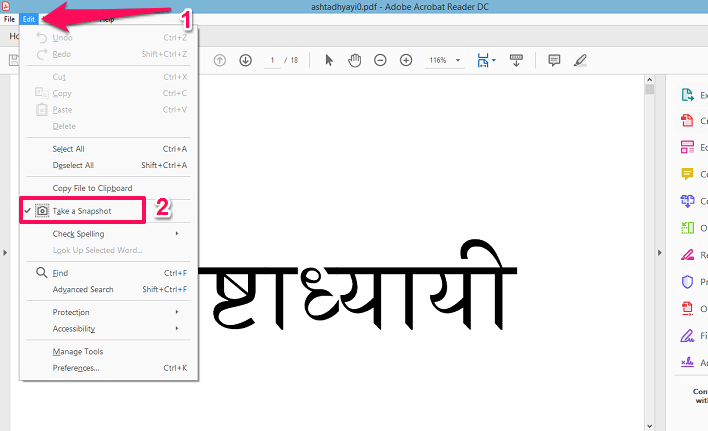
3.接下来,移动到图片所在的页面,然后 选择区域 你想得到的图像。
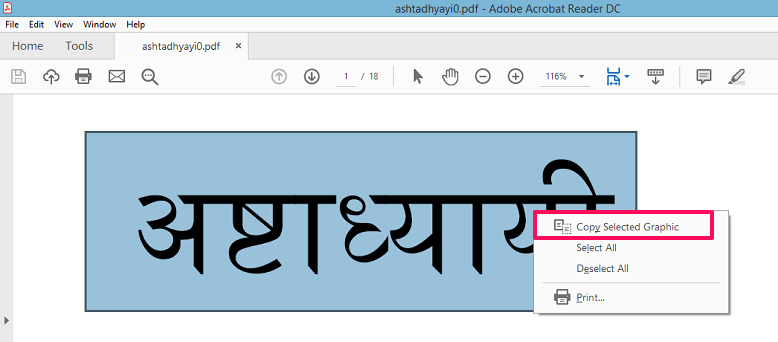
完成选择后,它将显示一条消息,说明图像已被复制。 如果没有,则右键单击所选图像并单击 复制选定的图形.
4.现在打开 涂料 应用程序在您的系统上,然后右键单击并将图像粘贴到那里。

在此之后,您可以从 Paint 中保存图像,然后相应地使用它。 如果您愿意,您还可以将其复制到其他图片编辑工具并以您想要的格式保存。 这种方法很棒,但您一次只能提取一张图像。 如果您有 Adobe Acrobat 的 Pro 版本,那么您可以使用 编辑PDF 提取图像的工具。
另请参阅: 将 Chrome 设置为默认浏览器的 6 种方法
方法 2 – 第三方软件
与上述方法不同,使用第三方软件可以一次从 PDF 文件中提取图像。 在这里,我们使用了 PkPDF 转换器,您可以下载 免费.
PkPDF 转换器
1. 下载、安装软件,然后打开。 打开后,在左侧面板上,您将看到选项 选择 PDF 输入文件 来源。 选择它,然后选择 PDF 文件。
2.然后在这个下面,你会看到 选择输出. 在这里,您可以选择是从特定页面还是从所有页面获取图像。 并且您还可以选择 输出位置 文件根据您的选择。
3. 完成后,选择 转化率 在此下方的标签。 该软件将需要几分钟的时间来处理,然后在右侧面板上显示所有提取的图像。

图像将自动保存到输出文件夹,您可以在其中相应地使用它们。 还有一个软件ie 一些PDF提取器 您可以使用并且几乎相似。 但是您需要购买密钥才能保存转换后的 PDF 文件图像。
方法 3 – 截图
现在,如果您没有 Adobe Acrobat Reader 或不想下载任何第三方应用程序,那么您可以使用 截图 使用方法 剪断工具 在您的 PC 上。 打开 PDF 文件,然后转到所需图像所在的页面。 现在打开截图工具。 使用截图工具,选择要保存的图像或区域。 只需轻按 全新 并选择它。 就是这么简单。
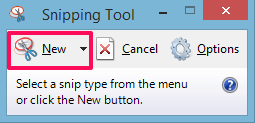
您可以在 Android、iOS 和所有其他平台上使用屏幕截图的方法从 PDF 中提取图像。 唯一要记住的是,您可能需要裁剪屏幕截图才能获得要保存的确切图像。 您还可以使用下一种方法,即智能手机和 PC 上的在线工具来获取图像。
方法 4 – 在线工具
我们尝试了两个在线工具,它们都运行良好。 使用在线工具,您可以一次或批量提取所有图像,而不是一张一张选择或保存。 那么让我们看看如何使用它们。
使用提取 PDF
1. 您可以在此处上传系统上现有的 PDF 文件,或输入在线 PDF 文件的 URL。 只需打开它 官网 和 上传 文件或 粘贴网址. 在这击中之后 Start 开始 按钮并等待网站处理文件
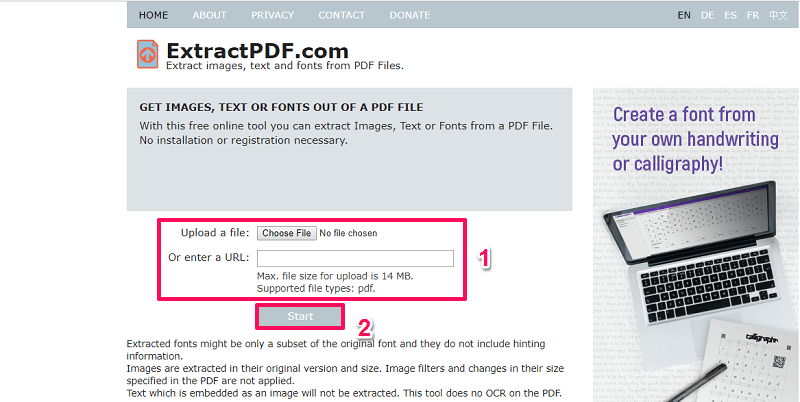
2. 这将需要几秒钟,一旦完成,您将能够在下面的 PDF 文件中看到所有图像 结果.
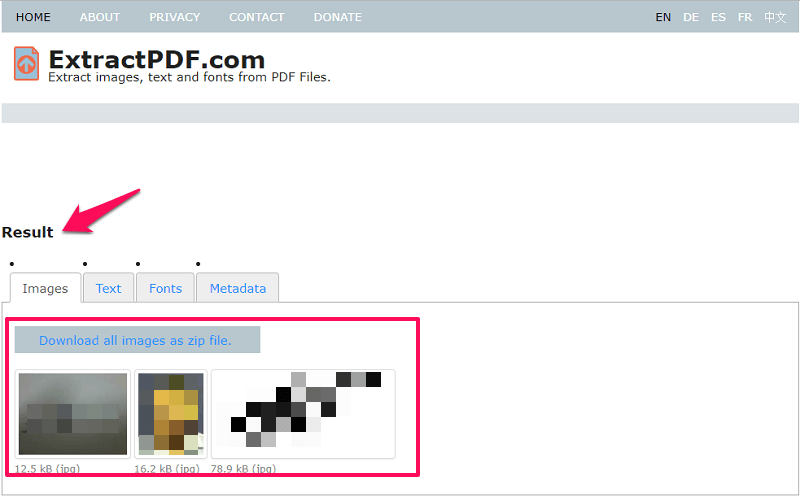
要下载或保存它们,只需单击图像,它将开始下载,或者您可以将所有图像一起下载到 Zip 文件中。 您还可以使用此工具从文件中提取文本、字体甚至元数据。 此工具仅支持将图像输出为 PNG。
使用 PDF 帮助
1. 这是另一个可以用于相同目的的在线工具。 这两种工具之间的区别在于,您可以在这里选择不同的工具 图像格式 例如 JPG、PNG、GIF 甚至 BMP。 打开 官网,就像上面一样, 选择 和 上传 所需的 PDF 文件。
2.然后选择 图像格式 您要在其中保存图片。
3.在此之后,点击 提取 图片 网站上的按钮。 等待几分钟。
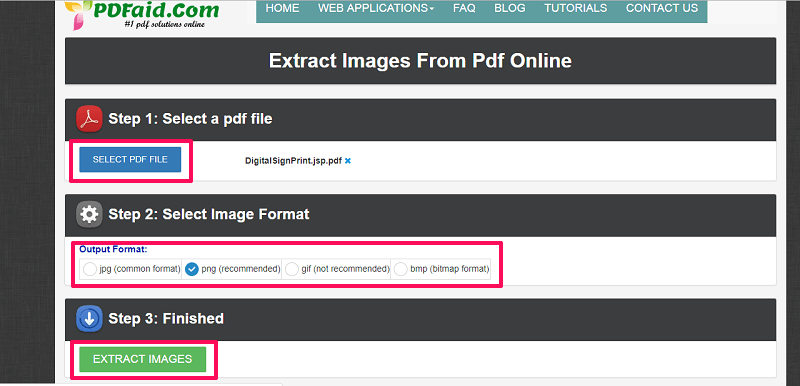
4. 然后网站将显示一个弹出选项卡,它将为您提供一个 链接 您可以在其中右键单击并选择 保存链接为… 保存 邮编 文件,其中将包括 PDF 文件中的所有图像。
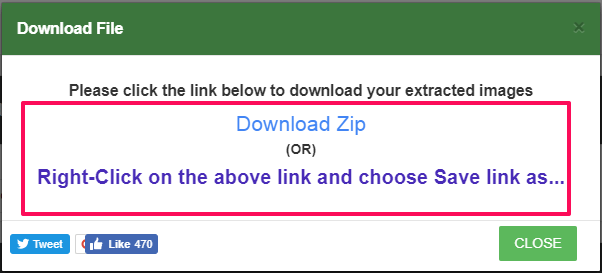
另请参阅: 如何在 Android 和 iPhone 上重复计时器
结束语
您可以使用给定的方法在几分钟内从 PDF 文件中获取图像。 所有的方法都经过我们测试并且完全可以正常工作。 无需在其中任何一个中注册或创建帐户,您所要做的就是按照上面的指导使用它们。 你更喜欢哪种方法? 在下面的评论部分让我们知道。
最新文章